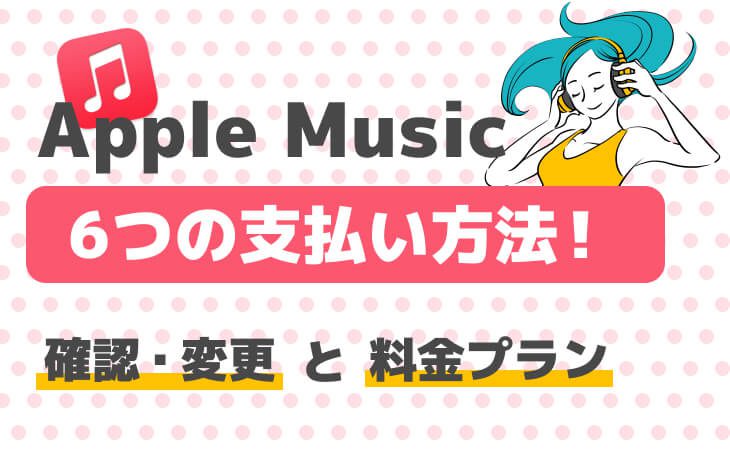Apple Music(アップルミュージック)の支払い方法を知りたい人、必見!
現在の支払い方法は6つあり、クレジットカード以外でも決済可能です!
また「支払い方法の変更ができない!」とお困りの人や「いつまでに解約したら損しない?」「学生でもできる支払いはある?」と気になる人もいるのではないでしょうか。
本記事では、6つの支払い方法に加え、支払い日の確認変更手順や学生プランについて徹底解説します!
また、無料でApple Musicを利用する方法や他社音楽配信サービスとの比較結果も載せているので、ぜひ最後までご覧ください。
目次
1.Apple Music(アップルミュージック)で利用可能な6つの支払い方法

Apple Music(アップルミュージック)で現在利用可能な支払い方法は次の6つ。
クレジットカード以外にも5つの方法が選択できます!
この章で各決済方法について解説します。
1-1 クレジットカード
クレジットカードを支払い方法に登録しておくことで、Apple Music支払い日に自動で決済がかかります。
そのため、特に支払いに問題がなければ毎月サブスクリプションが更新されてApple Musicを満喫できます!
また、利用額に応じてクレジットカードのポイントも毎月貯まるのも嬉しいですよね。
Apple Musicに利用可能なクレジットカードの国際ブランドは次のとおりです。
- Visa
- Mastercard
- JCB
- American Express
- Diners Club
クレジットカード対象年齢:満18歳以上(高校生を除く)
1-2 デビットカード
デビットカードは銀行口座と紐づけられたカード。
利用と同時に銀行口座から引き落としされるので、支払いの管理もしやすいです。
主要な国際ブランドとしては
- JCB
- VISA
- MasterCard
があり、これらはApple IDの支払いに利用が可能。
利用するには口座残高が足りていることが条件なので、忘れずにお金を利用口座に入れておきましょう。
また、クレジットカードとの違いとして
- 分割・リボ払い不可
- キャッシングサービス利用不可
- ETCカード発行不可
といったことが挙げられます。
デビットカード対象年齢:満15歳以上(中学生を除く)
1-3 プリペイドカード
Apple Music(アップルミュージック)の支払いに使えるプリペイドカードは次のとおりです。
- バンドルカード
- Kyash
- dカードプリペイド
- ソフトバンクカード
- au PAYプリペイドカード
2章で説明するApple IDの支払い方法で、クレジットカード番号入力時にプリペイドカード番号を入力したらOK。
残高がないと利用ができないため、事前に残高チャージを忘れずにしましょう。
チャージ方法は、
- 現金
- キャリア決済 / 各キャリア発行カード&バンドルカード(d払い)
- ポイント利用 / 各キャリア発行カード&Kyash
- あと払い / バンドルカード&Kyash
が可能です。
あと払いのチャージは非常に便利ですが、チャージ金額毎に約6%の手数料がかかるので注意しましょう。
プリペイドカード対象年齢:発行年齢対象なし
※バンドルカードやKyashのあと払いチャージ機能は満18歳以上
1-4 キャリア決済
キャリア決済が使えるスマホなら、Apple Music(アップルミュージック)の支払いをキャリア決済にすることも可能。
翌月の携帯料金と合算してあと払いで請求がかかるので、支払い管理がしやすいです!
対応しているスマホ一覧は次のとおりです。
| 系列名 | 対応キャリア | サービス |
|---|---|---|
| docomo |
|
|
| softbank |
|
|
| au |
|
|
キャリア決済対象年齢:年齢制限なし
- キャリア決済可能額や上限は、利用状況や契約年月よって各社異なります。
- povoのキャリア決済上限は2,000円です。
1-5 PayPay(ペイペイ)
PayPayは、Apple Musicの支払いに唯一使える電子マネーです。
PayPayと連携することでAppleサービスの支払いに使える他、直接Appleアカウント残高に必要金額をチャージすることが可能。
Apple Musicで利用する場合、支払いに必要な金額を前もってアカウントチャージ、またはあと払い設定しておく必要があります!
PayPayのチャージ・あと払い方法は、次のとおりです。
- 銀行口座
- ATM(セブン銀行&ローソン銀行)
- キャリア決済 / ソフトバンク&ワイモバイルまとめて支払い
- Yahooオークション&PayPayフリマの売上金
- PayPayクレジット(PayPayカード)
- PayPayあと払い
また、PayPayと連携するにはAppleデバイスからの設定が必要で、Androidスマホでの利用はできません。
PayPayとの連携方法やポイント還元については4章で解説します!
PayPay対象年齢:残高払い年齢制限なし・あと払い満18歳以上
1-6 Appleギフトカード / iTunesカード
コンビニやApp Storeで販売しているAppleギフトカードを利用してApple Musicの支払いをすることも可能です。
利用方法は、AppleギフトカードをApple IDのアカウントに残高チャージするだけ。
Apple IDのアカウント残高があれば、自動で他の支払い方法よりも優先的に利用されます。
また、支払い方法がアカウント残高のみの設定の場合は、残高が足りない場合はApple Musicは使えないので注意しましょう。
Appleギフトカードの代表的な販売場所と金額は次のとおりです。
| 販売場所 | 店頭(コンビニ・ スーパー他) |
App Store | 楽天市場 | LINE |
|---|---|---|---|---|
| 金額固定/円 | 1,500/3,000/5,000/ 15,000 |
3,000/5,000/ 10,000 |
1,500/3,000/5,000/ 10,000 |
1,000/5,000/ 10,000/20,000 |
| バリアブル/円 | 1,000〜100,000 | 1,500~50,000 | 1,500~50,000 | 500〜50,000 |
Appleギフトカード対象年齢:13歳以上
\その他販売場所とチャージ方法/
ちなみに楽天市場なら、Appleギフトカード購入時にポイント付与&利用が可能です!
\お得に買うなら楽天!/
2.Apple Musicの支払い方法の確認・変更手順!更新日はいつ?


「Apple Music(アップルミュージック)の支払い方法を確認するには?」「支払い方法を変更したい!」
そんな場合はこの章をご覧ください。
上記2つのiPhoneとAndroidそれぞれの方法を紹介します。
また「支払い日っていつなの?」「解約するならいつなら損しない?」という人に、
についても解説します!
2-1 確認方法
「今設定している支払い方法を知りたい!」
現在のApple Musicの支払い方法の確認する手順を紹介!
に分けて解説します。
iPhone
- ホーム画面から設定アプリを開く
- アプリTOPのApple IDをタップ>「お支払いと配送先」をタップ [画像: 左]
- 表示された「お支払い方法」の一番上に表示があるのが支払い方法です
※画像右側のようにAppleアカウント残高がある場合は残高が優先的に使われます [画像: 右]
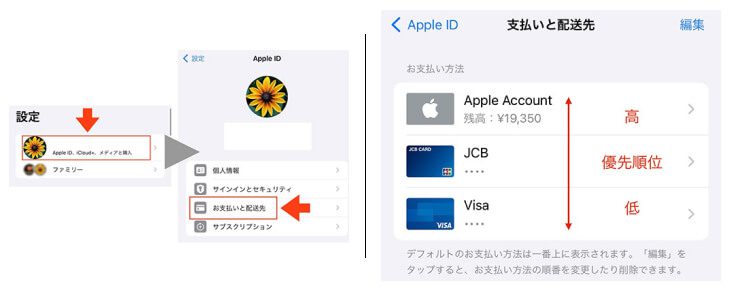
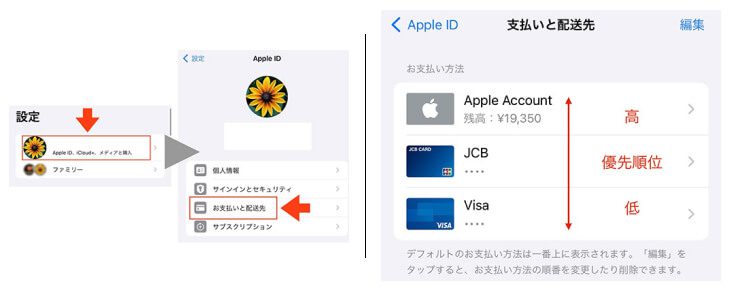
Androidスマホ
- Apple Musicアプリを開いて右上の「︙」をタップ
- 表示されたメニュー内の「アカウント」をタップ
- 「支払い情報」をタップし表示されたものが支払い方法です
支払い方法の変更は次で紹介します。
2-2 変更方法
「Apple Musicの支払いを変更できない!どうやるの?」という人!
この2つの変更手順は次のとおりです。
も併せて紹介します!
iPhone
- ホーム画面から設定アプリを開く
- アプリTOPのApple IDをタップ>「お支払いと配送先」をタップ [画像: 左]
- 新しい登録方法にする場合は「お支払い方法を追加」で変更して完了を選択 [画像: 中央]
- 既存の登録方法を変更するには「2」の画面で右上の「編集」をタップし「≡」で支払い方法をドラッグし、使いたい支払い方法を一番上に持ってくる [画像: 右]
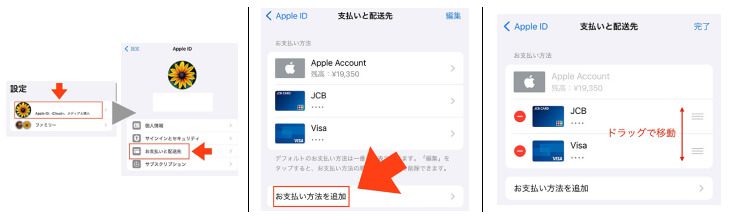
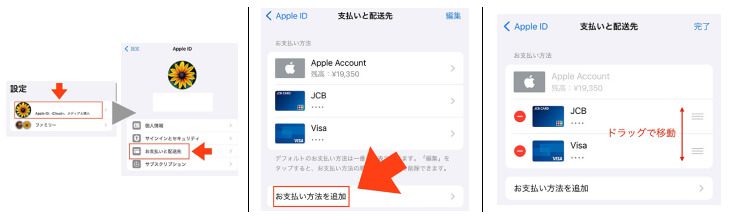
Androidスマホ
- Apple Musicアプリを開いて右上の「︙」をタップ
- 表示されたメニュー内の「アカウント」をタップ
- 「支払い情報」をタップし、希望の方法に変更可能
変更できない場合の対処法
- iOSのアップデートをする
- デバイスを再起動する
- Apple Musicアプリを削除して再インストールする
- Appleギフトカードで残高を追加する
2-3 支払い日と更新日
Apple Musicの支払い日は、Apple Musicを登録したその日が支払い日になります。
4月4日にスタートしたのであれば、翌月4日が次回の更新日です。
この更新日の24時間前に解約すれば、更新日以降の料金は発生しません。
そのため、もし無料期間中に解約するのであれば更新日の24時間前までに解約を忘れずにしましょう。
有料プランの場合、解約しても翌月の更新日まではApple Musicの利用が可能です。
iPhoneとAndroidスマホの更新日の確認方法は次のとおりです。
iPhone
- ホーム画面から設定アプリを開く
- アプリTOPのApple IDをタップ>「サブスクリプション」をタップ
- Apple Musicの更新日と書かれた日付を確認
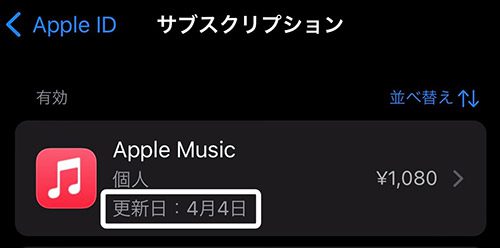
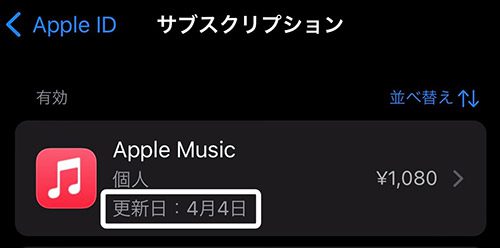
解約する場合は3の画面で表示される「サブスクリプションをキャンセル」から可能です。
Androidスマホ
- Apple Musicアプリを開いて右上の「︙」をタップ
- 表示されたメニュー内の「アカウント」をタップ
- 「サブスクリプションを管理」をタップし更新日を確認
3.Apple Musicの全料金プラン


Apple Music(アップルミュージック)の料金プラン一覧
| プラン名 | 料金 | 利用可能人数 |
|---|---|---|
| 個人プラン / 月額 | 1,080円 | 1人 |
| 個人プラン / 年額 | 10,800円 | 1人 |
| ファミリープラン | 1,680円 | 6人 |
| 学生プラン / 学割 | 580円 | 1人 |
| Apple One / 個人 | 1,200円 | 1人 |
| Apple One / ファミリー | 1,980円 | 6人 |
個人プランは年額だとひと月あたり900円となるので、長くサービスを楽しみたい人にはオススメです!
プランの違いとしては利用可能人数と料金のみで、聴ける楽曲数や音質には全く遜色ありません。
また、Apple Music以外にもApple TVやiCloud+といったAppleサービスを利用する場合は、それらがセットになったApple Oneがお得になる場合もあります。
Apple Music Voiceは2023年11月にサービス終了しました。
4.Apple Musicの支払い方法にPayPay利用可能!連携手順とポイント還元


2023年7月よりAppleの一部サービスでPayPayの利用が可能になりました!
支払い方法をPayPayにして利用する他、Appleアカウント残高に必要分チャージして支払うことも可能です。
どちらの方法でもPayPayポイントでの還元はあるので嬉しいですよね!
この章ではPayPayの
について解説します。
AndroidではApple Musicの支払い方法にPayPayは利用できません。
4-1 PayPay連携手順
Apple Music(iPhone)の支払い方法をPayPayと連携する手順は次のとおりです。
- ホーム画面から設定アプリを開く
- 上部のApple IDのアカウント名をタップ>「お支払いと配送先」をタップ
※認証が必要な場合有 - 「お支払い方法を追加」をタップ>「PayPay」を選択し「PayPayで認証」をタップ
- PayPayアプリの連携画面に移動後「上記に同意して続ける」をタップし連携完了
その他Appleデバイスの連携はPayPay公式サイトをご覧ください。
アカウント残高に直接チャージする場合も、このPayPay連携が必要です。
連携後のiPhoneでの残高チャージ手順は次のとおりです。
- App Storeアプリを開く
- 右上にある自身のアイコンをタップ
- 「アカウントにチャージ」をタップ
- 必要金額を選択
また、もしPayPayあと払いで利用する場合、次の手順でPayPayアカウントで支払いの優先順位を設定する必要があります。
優先順位設定方法
- PayPayアプリを開いて右下の「アカウント」をタップ
- 「支払い方法の管理」をタップ>「支払いの優先順位」をタップ
- デフォルトの支払い方法の「三」をドラッグして優先順位を変更する
4-2 ポイント還元率
PayPayステップでの達成状況と利用サービスもよりますが、Apple Musicの利用で
- PayPay残高払いで最大1%
- PayPayあと払いで最大1.5%
のPayPayポイントでの還元が200円につき1ポイント受けられます!
また、稀に「超PayPay祭」やキャンペーン時にAppleサービスの利用で10%ポイント還元のクーポンが出ることもあるので、PayPayのお知らせをお見逃しなく!
5.学割でお得!学生のApple Music支払い方法


対象の学生なら、学割でお得にApple Music(アップルミュージック)の利用ができます。
個人プランの1,080円に対し、学生プランは580円と毎月500円も安くなっています。
ファミリープラン加入の学生以外なら、最安値でApple Musicの利用できますね!
この章で
について紹介します。
5-1 学生プランの支払い方法
学生のApple Musicの支払い方法は、1章で紹介した6つの方法と同じです。
クレジットカードを持っていない学生でも使いやすい支払い方法は
- デビットカード
- Appleギフトカード / iTunesカード
- PayPay
- キャリア決済
です。
デビットカード以外は対象年齢に制限がなく、設定さえしたら利用もすぐにできるので学生でも使いやすいですね!
5-2 学割対象者
お得なApple Musicの学生プランの対象者は次のとおりです。
| 対象年齢 | 17歳以上 |
|---|---|
| 対象者 |
|
| 該当期間 | 最長48ヶ月間 |
| 提出物 | 在学証明 |
高校生以下の学生の利用不可。
また、各年度末にApple Music起動時に表示される在学証明の更新が必要になるので忘れずに行うようにしましょう。
在学証明の登録&更新には3〜4日程度かかることもあります。
家族も対象になるApple製品の学割とは異なり、Apple Musicの学生プランを使えるのは対象者本人のみです。
6.Apple Musicを無料で利用する2つの方法と注意点


Apple Musicは毎月料金が発生するサブスクサービスなので「無料で使いたい!」とお考えの人もいるのではないでしょうか。
結論、条件に該当したら誰でも一定期間無料利用することは可能です。
この章で、
について解説します。
また「無料のうちに絶対解約したい!」という人には損しないためにも
に目を通しておきましょう!
6-1 無料で利用する2つの方法
現在、Apple Musicを無料で利用する方法は2つあります。
- Apple Musicの新規ユーザー / 1ヶ月無料
- 新しいiPhoneやiPad等の対象製品購入のApple Music新規ユーザー / 6ヶ月無料
どちらもApple Musicの利用をしたことがない新規ユーザーのみですが「使ってみたい!」と気になってる人にはお試ししやすいですね。
もちろん、無料期間中内に解約したらその後サブスク料金は発生しません。
また、お得な学生プランの加入であっても、上記条件を満たした新規ユーザーであれば無料の対象になります。
ちなみにApple初売りで対象製品を購入すると、最大34,000円のAppleギフトカードを無料でGETできるので、これを使ってApple Musicの料金に充てるのもおすすめ!
\Apple初売り情報まとめ/
6-2 無料期間中の3つの注意点
無料でApple Musicを利用してる場合、次の3つは気になるポイントではないでしょうか。
- いつまでに解約したら無料?
- 2回目の加入は無料トライアルになる?
- 解約しなかったら料金は発生するの?
無料期間中の解約は、無料期間終了(次回更新日)の24時間前までに解約したら料金は発生しませんが、有料プランとは異なり解約と同時にApple Musicの利用はできなくなります。
また、無料期間中に途中解約した場合、次の加入は2回目となり無料トライアルの対象外。
解約せずに更新日を迎えてしまった場合、設定している支払い方法でトライアル期間中に設定した有料プランの料金が自動的に支払われ、解約するまで毎月更新日に支払いが発生するので注意しましょう。
7.Apple Musicと他社音楽配信サービスの比較


Apple Music(アップルミュージック)と他社音楽配信サービスを比較した結果を紹介します。
| 配信サービス | Apple Music | Spotify | LINE Music | YouTube Music Premium |
YouTube Music Premium/ファミリー |
Amazon Music Unlimited |
Amazon Music Prime |
Rakuten Music | AWA |
|---|---|---|---|---|---|---|---|---|---|
| 月額料金/プラン |
|
|
|
|
|
|
|
|
|
| 楽曲数 | 1億曲以上 | 1億曲以上 | 1億曲以上 | 1億曲以上 | 1億曲以上 | 1億曲以上 | 1億曲以上 | 1億曲以上 | 1億4,000万曲以上 |
| オフライン再生 | ◯ | ◯ | ◯ | ◯ | ◯ | ◯ | ◯ | ◯ | ◯ |
| 音質 | 9,216kbps (ハイレゾ) |
320kbps | 320kbps | 256kbps | 256kbps | 9,216kbps (ハイレゾ) |
320kbps | 320kbps | 320kbps |
| 新規無料期間 |
|
1ヶ月 | 1ヶ月 | 1ヶ月 | 1ヶ月 | 1ヶ月 | なし | 1ヶ月 | 1ヶ月 |
楽曲数やオフライン再生は、他社サービスと比べても大きく違いはありませんでした。
月額料金は、SpotifyやLINE Musicと比べると全体的に100円程高い結果です。
他社配信サービスよりもApple Musicが突出してる部分としては
- 洋楽が豊富
- MVが豊富
- 音質が良い(ハイレゾ)
- パソコン使ってCDから音源を取り入れプレイリストに追加可能
といった点が挙げられるので、これらに月100円以上の価値があると思う人にはおすすめと言えます!
8.Apple Musicの支払い方法に関するよくある質問


Apple Music(アップルミュージック)の支払い方法に関するよくある質問を3つ紹介します。
これらは支払い金額に関わるので、気になる内容はチェックしましょう。
最後に各質問に回答します!
Q1:Apple Musicの学割は家族で共有できますか?
Apple Musicの学割(学生プラン)は家族共有できません。
学生プランは個人プランの内容が学割料金で利用できるため、利用可能人数は1人です。
もし家族も共有するのであれば、ファミリープラン(月額1,680円)を3人以上で使えば一人あたり560円となるため、学生プラン(580円)よりもお得に利用可能です。
Q2:Apple Musicの学割は卒業したらどうなりますか?
Apple Musicの学割は、卒業したら通常の個人プラン(1,080円)に自動で切り替わります。
学生プランは最大48ヶ月適用されますが、毎年年度末に在学証明が必要。
そのため、在学証明ができなくなった際にApple Musicのサービスを利用していると自動でプラン変更されるので注意しましょう。
Q3:Apple Musicで1番安いプランはどれですか?
Apple Musicで誰でも加入できる一番安いプランは、個人プラン(月額1,080円)です。
しかし、利用者の状況によってプランの安さは次のように異なります。
- ファミリープランを6人で使うと一人あたり月額280円
- 学生なら学生プラン月額580円
- 個人でも個人プラン(年払い)で月額あたり900円
もし3人以上で使うのであれば、ファミリープランの方が学生プランよりも安くなりますよ!
まとめ
Apple Music(アップルミュージック)の支払い方法は6つあり、クレジットカード以外にもPayPayやAppleギフトカードでの支払いも選べます。
支払い方法の確認や変更はiPhoneとAndroidスマホで異なり、毎月の更新日は登録日の1ヶ月後。
プランによって料金に違いはありますが、サービスで大きく違うのは利用可能人数のみ。
新規ユーザーなら無料で使うこともでき、また学生ならではのプランもあるのでお得に利用することも可能です!
他社サービスとの違いとしては、料金はApple Musicの方が割高なものの、楽曲数やオフライン再生に違いはありませんでした。
しかし、音質やMVといった点で他社サービスよりApple Musicの方が優れていることもあるので、自分に合ったサービスを選んで楽しみましょう!